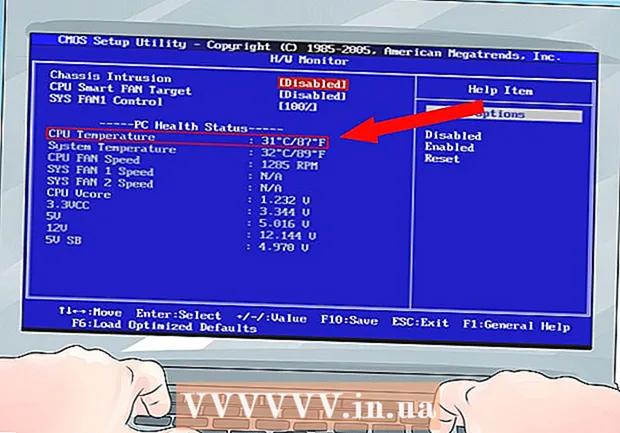Müəllif:
Charles Brown
Yaradılış Tarixi:
8 Fevral 2021
YeniləMə Tarixi:
1 İyul 2024

MəZmun
Bir şeyi Photoshop-da mərkəzləşdirmək istəyirsinizsə, bunu gözlə görmək istəmək əvəzinə daxili vasitələrdən istifadə edə bilərsiniz. Photoshop-un alət qutusundakı Taşıma Aləti ilə seçilmiş təbəqəni görüntünüzün ortasına sürətlə düzəldə bilərsiniz. Bu addımlar GIMP kimi oxşar şəkil redaktorlarında da işləyir.
Addımlamaq
 Mərkəzləşdirmək istədiyiniz qatı seçin. Mərkəzləşdirmək istədiyiniz təbəqəni seçmək üçün təbəqələr pəncərəsindən istifadə edin.
Mərkəzləşdirmək istədiyiniz qatı seçin. Mərkəzləşdirmək istədiyiniz təbəqəni seçmək üçün təbəqələr pəncərəsindən istifadə edin. - Qat kilidlənibsə, kilidini açmaq üçün çoxaltmalısınız. BasınCtrl/And əmr+J seçilmiş təbəqəni təkrarlamaq üçün. Daha çox məlumat üçün wikiHow-da Photoshop-da təbəqələrin kilidinin açılması barədə məqalələri oxuyun.
- Yalnız bir təbəqənin bir hissəsini mərkəzləşdirmək istəyirsinizsə, seçim vasitələrindən istifadə etməlisiniz və sonra seçimdən yeni bir təbəqə yaratmalısınız. Təsvirin seçilmiş hissəsini sağ vurun və "Seçimi Qatına Təqdim et" seçin.
 Basın.Ctrl/And əmr+abütün təbəqəni seçmək üçün. Qatının kənarında kəsik qutulu bir seçim göründüyünü görəcəksiniz.
Basın.Ctrl/And əmr+abütün təbəqəni seçmək üçün. Qatının kənarında kəsik qutulu bir seçim göründüyünü görəcəksiniz. - Eyni metodu istifadə edərək şəklin ortasında deyil, seçimin mərkəzində bir obyekti mərkəzləşdirə bilərsiniz. İndi basmayın Ctrl/And əmr+a hamısını seçmək üçün, ancaq görüntüdə xüsusi bir sahəni göstərmək üçün seçim alətindən istifadə edin. Aşağıdakı proseduru təqib etsəniz, şəkil seçilmiş ərazidə ortalanacaqdır.
 "Daşıma Aləti" ni basın. Bunu ekranın sol tərəfindəki alətlər qutusunda tapa bilərsiniz. Yanında bir çarxı olan bir siçan imlecinə bənzəyir. Siz də basa bilərsinizV. seçmək üçün.
"Daşıma Aləti" ni basın. Bunu ekranın sol tərəfindəki alətlər qutusunda tapa bilərsiniz. Yanında bir çarxı olan bir siçan imlecinə bənzəyir. Siz də basa bilərsinizV. seçmək üçün.  "Dik Mərkəzləri Align" düyməsini vurun. Bunu pəncərənin yuxarı hissəsindəki alətlər panelində və ya ekranın sol tərəfindəki alətlər qutusunun altındakı atributlar pəncərəsində tapa bilərsiniz. Dar bir qaranlıq düzbucaqlıya bənzəyir, sağında ağ kvadrat var. Bu, seçilmiş təbəqəni şaquli olaraq mərkəzləşdiriləcək şəkildə hizalayacaqdır.
"Dik Mərkəzləri Align" düyməsini vurun. Bunu pəncərənin yuxarı hissəsindəki alətlər panelində və ya ekranın sol tərəfindəki alətlər qutusunun altındakı atributlar pəncərəsində tapa bilərsiniz. Dar bir qaranlıq düzbucaqlıya bənzəyir, sağında ağ kvadrat var. Bu, seçilmiş təbəqəni şaquli olaraq mərkəzləşdiriləcək şəkildə hizalayacaqdır. - Bu düymələrin yeri Photoshop versiyasından asılı olaraq dəyişə bilər, ancaq Move alətini seçdiyiniz zaman hər zaman görünməlidir.
 "Yatay Mərkəzləri Align" düyməsini vurun. Bunu "Şaquli mərkəzləri hizalayın" düyməsinin yanında tapa bilərsiniz. Üfüqi qaranlıq düzbucaqlının üstündəki ağ qutuya bənzəyir. Bu seçilmiş təbəqəni üfüqi olaraq mərkəzləşdirəcəkdir.
"Yatay Mərkəzləri Align" düyməsini vurun. Bunu "Şaquli mərkəzləri hizalayın" düyməsinin yanında tapa bilərsiniz. Üfüqi qaranlıq düzbucaqlının üstündəki ağ qutuya bənzəyir. Bu seçilmiş təbəqəni üfüqi olaraq mərkəzləşdirəcəkdir.  Əl dəyişiklikləri edin. Mərkəzləşdirməyə çalışdığınız obyekt artıq qatda mərkəzləşdirilməyibsə, tam mərkəzləşdirilmiş vəziyyətə gətirmək üçün bəzi əl tənzimləmələri etməlisiniz.
Əl dəyişiklikləri edin. Mərkəzləşdirməyə çalışdığınız obyekt artıq qatda mərkəzləşdirilməyibsə, tam mərkəzləşdirilmiş vəziyyətə gətirmək üçün bəzi əl tənzimləmələri etməlisiniz. - Təsvirinizin tam mərkəzini göstərən bir bələdçi yarada bilərsiniz. Şaquli bələdçi yaratmaq üçün sol cizgidən vurub sürükləyin. Xətti tıklayana qədər mərkəzə çəkin. Yuxarı üfüqi cədvəldən bir bələdçini vurun və sürükləyin və yerinə oturana qədər yavaş-yavaş mərkəzə doğru sürün. Xətlərin qovuşduğu yer şəklinizin tam mərkəzidir. Mərkəzləşdirmək istədiyiniz təbəqəyə əl ilə düzəlişlər etməyə kömək etmək üçün bundan istifadə edin.